Bluetoothが使用できなくなってから、何日も試行錯誤しながら復旧に努めましたが解決に至らず、最終手段でメーカーの電話サポートを受け復旧することができました。
インターネット上ではBluetoothに関するトラブルの記事がたくさんありました。
まったく同じ状況でも、発生要因(不明)により対処方法が違うようです。
基本的なことはどのパソコンメーカーでも違いはないとは思いますが、ハードウェア、ファームウェア、ドライバーなどはパソコンメーカーにより違うようです。
何が要因で突然Bluetoothアイコンが消えてしまったのかは判明しませんが、メーカーサポートで復旧しました。
ちなみにデバイスはDellのInspiron-3593で、2か月前に購入したものです。
復旧までに試してみたことやサポートを受けて復旧するまでの対応経過をまとめましたので、参考になれば幸いです。
👀目 次👀
[1].Bluetoothアイコンが突然消えてしまった!
いつものように、スマホの写真をパソコンに転送しようと、『タスクバーの「∧印」隠れているインジケーターを表示します』からBluetoothアイコンをクリックしようとしたらアイコンが消えていました。
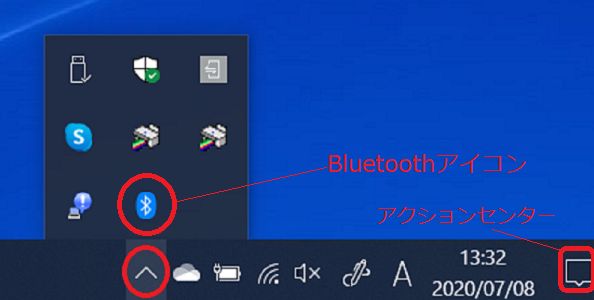
1️⃣.消えたBluetoothアイコンの捜索経過と分かったこと
突然のことで消えたきっかけも理由も分からず、ネット検索でBluetoothに関するトラブル関連の記事を参考に復旧を試みるもヒットしませんでした。
- ①.「スタート」→「設定」→「デバイス」でBluetoothスイッチがオンになっているか?を確認➡Bluetoothスイッチが消えていました《下記画面の赤枠内》
※備考)Bluetoothスイッチのオン/オフはアクションセンターのBluetoothアイコンをクリックすることで切り替えできますが、アクションセンターのBluetoothアイコンも消えていました。
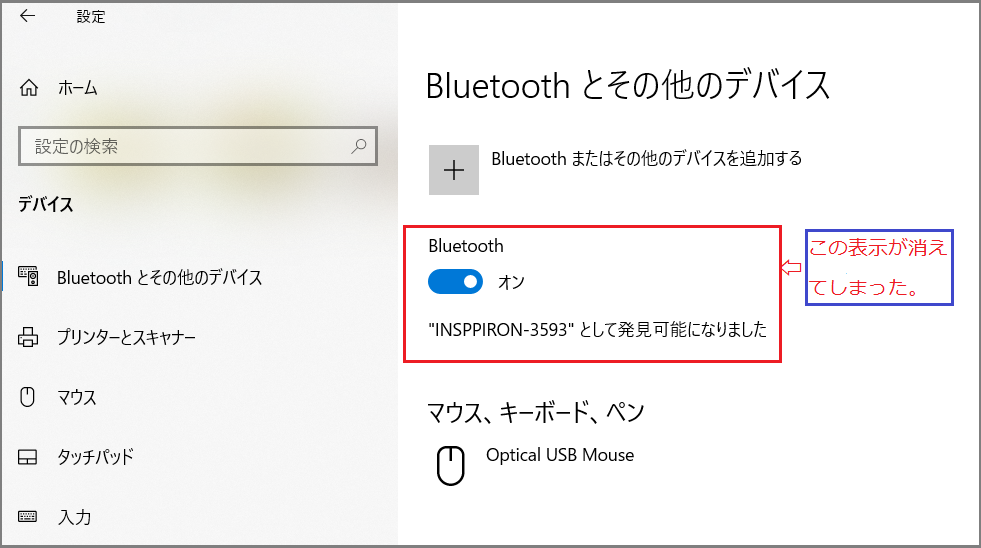
- ②.デバイスマネージャーにBluetoothは表示されているか?➡Bluetoothが消えてしまっていた。《下記の画面は復旧前と復旧後のデバイスマネージャー》
- ③.ユニバーサルシリアルバスコントローラーに警告表示あり❓
不明なUSBデバイス(デバイス記述子要求の失敗)詳細:エラーコード43
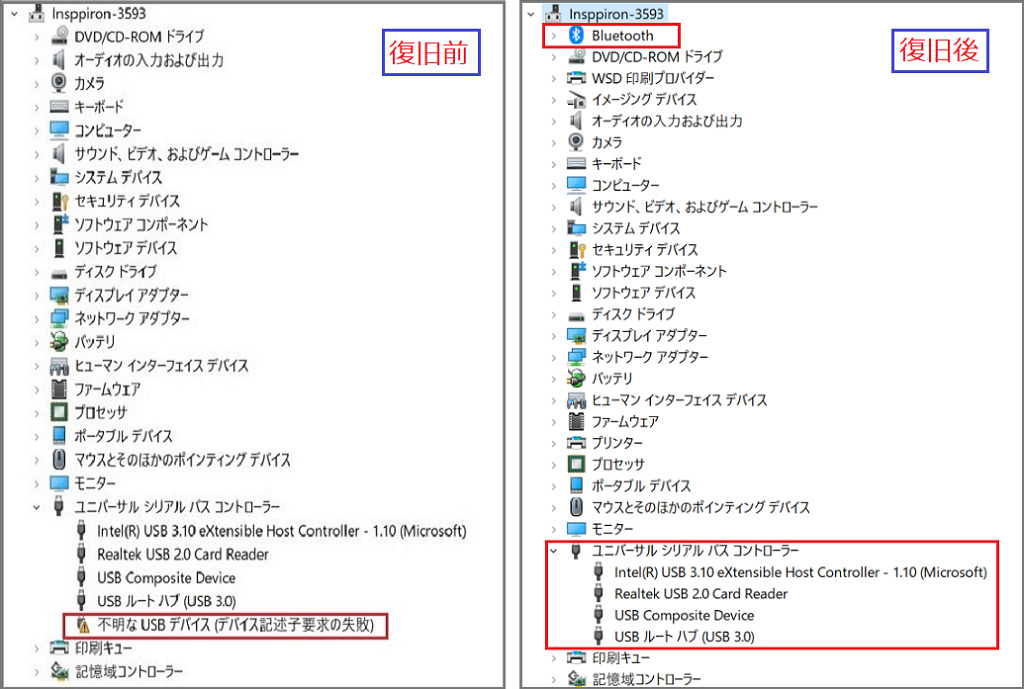
2️⃣.試してみたこと
- ①.完全シャットダウンを実行する《「スタート」→「電源」を選択して「Shiftキー」を押しながら「シャットダウン」をクリックする》➡復旧しない
- ②.メーカーのサイトから最新版のBluetoothのドライバーをダウンロードしてインストールする➡復旧しない
- ③.デバイスマネージャーの不明なUSBデバイス(デバイス記述子要求の失敗)の警告あり➡下記を実施も復旧しない
対処1.不明なデバイスを右クリックして「ハードウェア変更のスキャン」
対処2.不明なデバイスを右クリックして「ドライバーの変更」
対処3.不明なデバイスを右クリックして「デバイスのアンインストール」
- ④.Windows Updateを実施➡復旧しない
- ⑤.Bios Setupで「Load Defaults」を実行➡復旧しない
- ⑥.Windowsを工場出荷状態に戻す➡復旧しない
[2].メーカーの電話サポートを受けて復旧する!
2か月前に購入したばかりで、まだ無償サポート期間だったのでメーカーに助けを求めました。
まずは登録しておいたMy DellからSupport Assistを起動し「サポートを受ける」からサポートのコール方法を確認して電話してみました。
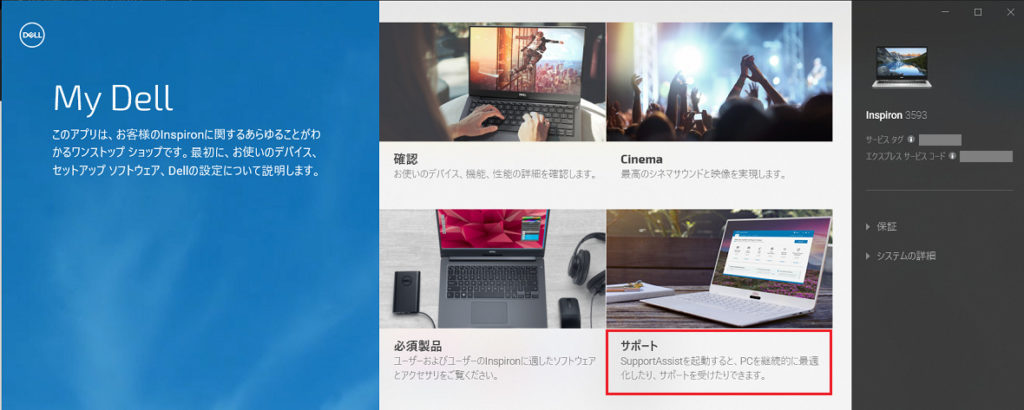
1️⃣.サポート担当の指示で実施したこと
- ①.Bios Setupの「Wireless」設定の確認➡問題なし
- ②.Bluetooth設定のチェックを外し「APPLY CHENGES」を実行し「EXIT」
- ③.再度Bios Setupの「Wireless」設定を開きチェックを入れて「APPLY CHENGES」を実行し「EXIT」
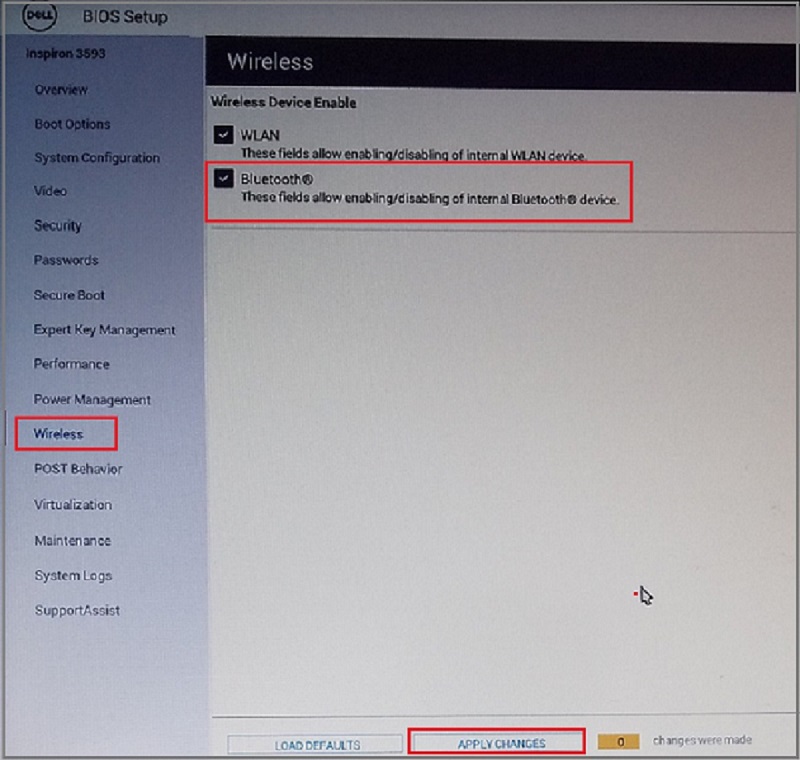
- ④.デバイスマネージャーを確認
- ⑤.デバイスマネージャーで『不明なUSBデバイス(デバイス記述子要求の失敗)』の対処➡不明なUSBデバイスを右クリックしてアンインストールを実施
- ⑥.電源アダプター、USBマウス、SDHCカードを抜く(パソコンを裸にする)
- ⑦.完全シャットダウン《「Shiftキー」を押しながら「シャットダウン」をクリックする》を実行
- ⑧.10秒ほど待ってから電源ボタンを10秒ほど押し続けて電源投入します
[3].やりましたBluetoothアイコンが戻ってきました!
今まで試行錯誤して核心にせまっていたようですが自力で復旧できませんでした。
さすがメーカーサポート担当者は素晴らしいです。
マナーはもちろんのこと技術的サポートが分かりやすく的確でしたので、30分ほどで解決しました。
不具合が起きた要因は分かりませんが、ユニバーサルシリアルバスコントローラーで問題が起きたためデバイスを停止したことが原因のようです。
指示にスムーズに反応できた黒やん69も素晴らしいと自画自賛!
苦労した甲斐がありました。

トラブルシューティングをこちらに残して頂いてありがとうございます!!大変助かりました!!
DELLのvostroでBTマウスが動かなくなり困っていて、デバイスマネージャーのUSBのエラーをGoogleで検索したらこちらのページにたどり着きました。
私のほうも仕事中に突然でしたので焦りましたがおかげさまで1時間ほどで対処できました。
ありがとうございました。
当方 inspilon 5485
Bluetoothマウス動かず、こちらへたどり着きました。
デバイスマネージャー
↓
不明なUSBデバイス アンインストール
↓
再起動で復活しました。
助かりました。ありがとうございます。
こちらNECパソコンです。
bluetoothのアイコンが無いとかではなく、ON/OFFが無い・デバイスマネージャーのエラーコード43も同じということでこちらのページにたどり着きました。
不明なUSBデバイス:アンインストール → 再起動
以上で復活しました。
記録を残していただきありがとうございました!